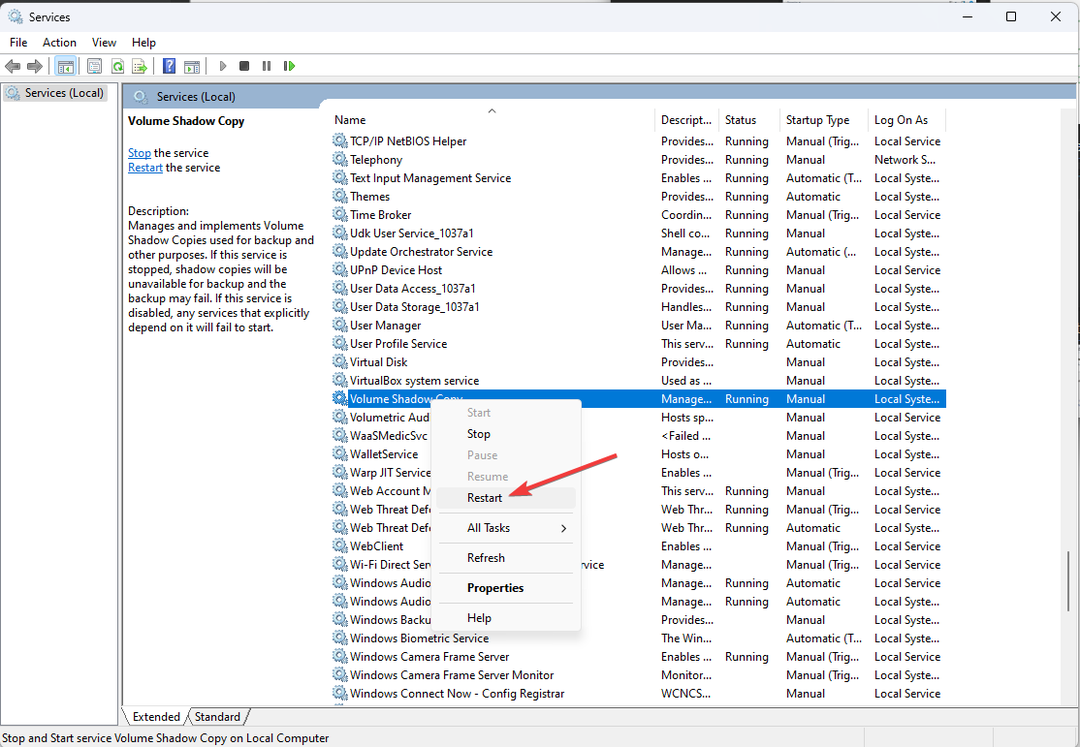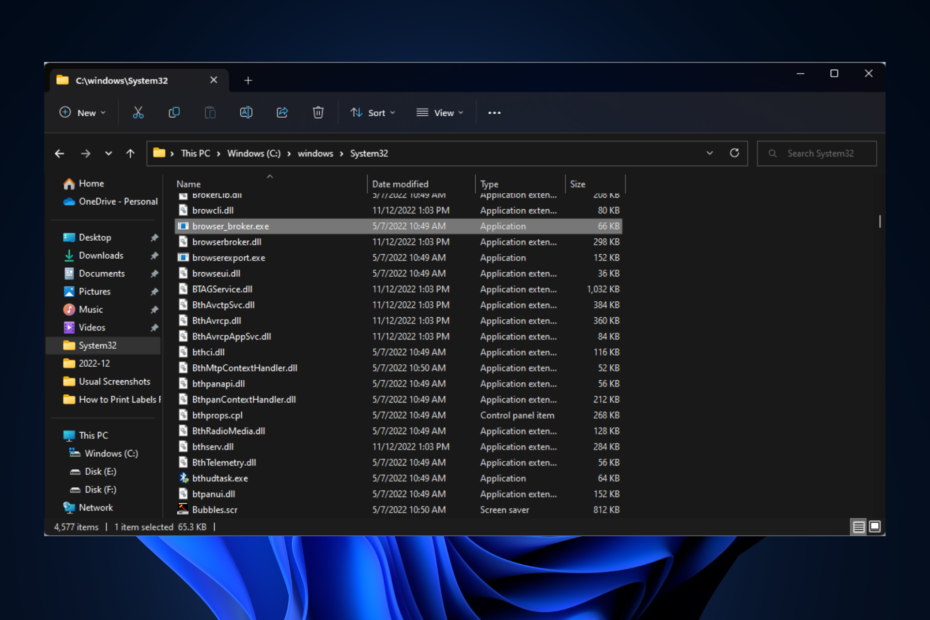Door Nithindev
Hoe het gebruikersaccountbeheer (UAC) -niveau in Windows te wijzigen: - We zijn bekend met de Gebruikersaccountbeheer prompt in Windows. Dit promptvenster verschijnt wanneer we een app installeren waarvoor beheerdersrechten nodig zijn. Het verschijnt ook wanneer we enkele belangrijke systeeminstellingen wijzigen die de goedkeuring van de beheerder vereisen. Deze functie helpt u de controle over uw systeem te behouden. Deze functie is geïntroduceerd in Windows Vista. Dit was een kernbeveiligingsfunctie in Windows. Deze functie is ingebouwd om ongeautoriseerde wijzigingen aan uw computer te voorkomen. Deze wijzigingen kunnen worden geïnitieerd door apps, virussen of andere gebruikers. Deze functie zorgt er dus voor dat elke wijziging in uw systeem wordt aangebracht met toestemming van de beheerder. Voor de veiligheid wordt aanbevolen om deze functie in te schakelen. Maar als je genoeg hebt van de UAC-prompt, kun je het niveau wijzigen of uitschakelen. Lees verder om de eenvoudige truc te leren om het UAC-niveau in Windows te wijzigen.
- Ga verder naar Configuratiescherm -> Systeem en beveiliging -> Instellingen voor gebruikersaccountbeheer wijzigen openen Instellingen gebruikersaccountbeheer.
- U kunt ook starten Instellingen gebruikersaccountbeheer door te typen UAC in het zoekvak.

- Nu is het venster Gebruikersaccountbeheer geopend in uw systeem. Het venster heeft een schuifregelaar die kan worden aangepast om de UAC-instellingen. U ontvangt standaard alleen een melding wanneer apps wijzigingen proberen aan te brengen.

- U kunt schakelen tussen elk van de vier niveaus. In de Altijd informeren niveau ontvangt u een melding wanneer apps wijzigingen aanbrengen in uw systeem of wanneer u wijzigingen aanbrengt in Windows-instellingen.

- In de Nooit op de hoogte niveau wordt u niet op de hoogte gesteld van de wijzigingen die in uw systeem plaatsvinden, wat niet wordt aanbevolen.

- Nadat u de schuifregelaar naar de gewenste positie hebt verplaatst, klikt u op OK knop. Afhankelijk van het vorige UAC-niveau dat is ingesteld, ontvangt u een Gebruikersaccountbeheer prompt om de actie te bevestigen.
De wijzigen Gebruikersaccount controle niveau is een eenvoudige taak in Windows. Ik hoop dat je genoten hebt van het artikel.